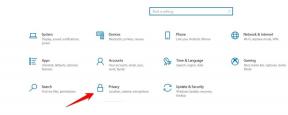Kako promijeniti boju LED lampice za obavijesti na bilo kojem uređaju
Android Savjeti I Trikovi / / August 05, 2021
Ranije, ako pametni telefon ima LED svjetlo, tada se to smatralo sjajnom značajkom. No budući da se svakodnevno nove tehnologije uvode sa pametnim telefonom, LED svjetlo za obavijesti vrlo je osnovno među pametnim telefonima. Sad se postavlja pitanje kako napraviti svoj pametni telefon drugačijim od ostalih. Kako biste stali po strani od svih uobičajenih korisnika pametnih telefona, možete prilagoditi boju LED svjetla na pametnom telefonu.
No, slijedi još jedno pitanje: je li sigurno prilagoditi boju LED svjetla za obavijesti. Po meni je sigurno jer su tvrtke za pametne telefone dale odgovarajući hardver, ali iz nekog razloga nedostajao im je softver koji je dovoljno sposoban da promijeni boju LED svjetlosne obavijesti svjetlo.
Govoreći o načinima prilagodbe boje LED svjetla, tada postoje deseci načina, ali vrlo mali broj njih izvrsno radi na svakom Android pametnom telefonu. Da biste promijenili boju LED svjetla za obavijesti, morate instalirati aplikaciju.
Razgovarajmo sada o,
Sadržaj
-
1 Koraci za promjenu boje LED svjetla za obavijesti
- 1.1 1. Preuzmite aplikaciju
- 1.2 2. Instalirajte aplikaciju
- 1.3 3. Dodijelite dozvole
- 1.4 4. Dodajte svoje omiljene aplikacije
- 1.5 5. Prilagodite LED boju
- 1.6 6. Provjerite svoje promjene
- 1.7 7. Primijenite svoje promjene
Koraci za promjenu boje LED svjetla za obavijesti

Ovdje ćemo voditi za promjenu boje svjetla LED obavijesti na vašem uređaju.
1. Preuzmite aplikaciju
Prvi korak je preuzimanje određene aplikacije koja će izvršiti zadatak umjesto vas. Ako želite, možete koristiti plaćene programe ili ako želite isprobati prilagodbu, tada je nekoliko aplikacija previše dostupno na internetu. Odabrali smo besplatnu aplikaciju koja ima maksimalne značajke i minimalno oglašavanje. “Upravitelj svjetla - LED postavka”Je naša odabrana aplikacija, možete je preuzeti i na Android pametni telefon.
U aplikaciji ćete dobiti dovoljno mogućnosti prilagodbe putem kojih možete primijeniti različite LED obrasce obavijesti na željene aplikacije.
2. Instalirajte aplikaciju
Dakle, preuzeli ste aplikaciju i ako tada niste preuzeli datoteku apk ni od jednog od pouzdanih pružatelja apk-a. Sada posjetite upravitelj datoteka i kliknite na apk datoteku. Neka postupak instalacije započne. Tijekom instaliranja aplikacije morate dati sva potrebna dopuštenja kako biste postupak mogli dovršiti prilično jednostavno.
3. Dodijelite dozvole
Nakon instalacije aplikacija, prvo što morate učiniti je odobriti dopuštenje u postavci vašeg Android pametnog telefona. Ova će aplikacija tražiti odvojeno dopuštenje za neke aplikacije trećih strana poput WhatsApp i Facebook. Stoga morate posjetiti postavke ovih aplikacija i morati odobriti dozvole.
4. Dodajte svoje omiljene aplikacije
Na pametnom telefonu obično imamo instalirane desetke aplikacija, ali ne koristimo baš svaku često. Možda ste te aplikacije kategorizirali na temelju upotrebe ili važnosti. Na primjer, ako želimo prisustvovati pozivu, a naš je pametni telefon u nečujnom načinu, aplikaciju za telefon možete postaviti kao svoju omiljenu aplikaciju i prilagoditi svijetlu boju i uzorak u samo nekoliko sekundi. Aplikacija LED Manager daje vam potpun pristup za dodavanje ili uklanjanje bilo koje aplikacije s popisa omiljenih aplikacija.
5. Prilagodite LED boju
Sada ste spremni za igranje sa LED lampicom obavijesti vašeg pametnog telefona. Možete postaviti bilo koji obrazac koji želite. Uz to možete promijeniti i LED boju. Tisuće boja dostupne su u aplikacijama i imate pristup postavljanju bilo koje boje koja vam se sviđa.
6. Provjerite svoje promjene
Ponekad u početku nešto volimo, ali nakon njegove primjene, naš se um promijeni. Preporučuje se provjeriti promjene kako biste mogli dobiti potvrdu o svom izboru.
7. Primijenite svoje promjene
Nakon što provjerite svoje odabire i dovršite ih, pritisnite tipku za primjenu i ponovno pokrenite pametni telefon, iako nije potrebno ponovno pokretanje.
Dakle, ovo je bio cjelovit vodič o tome kako prilagoditi LED svjetlo za obavijesti na pametnom telefonu. Ako se suočite s bilo kojim tehničkim problemom tijekom promjene LED lampice obavijesti, javite nam to u odjeljku za komentare u nastavku.
Vezane objave:
- Preuzmite Google Pixel 2 Stock Camera za bilo koji uređaj
- Preuzmite Android Go Apps za bilo koji Android uređaj
- Kako se uvijek prikazivati na bilo kojem Android uređaju
- Kako ispraviti nažalost pogrešku Chrome zaustavio na bilo kojem Android uređaju?